Ferramentas do usuário
gerais:instalacaolocal
Instalação UNIMESTRE Local
- Baixar o executavel de instalação do sistema (Download Instalador UniMestre);
- Salvar o executavel em local de sua preferência na máquina. Concluído o Download, executar o arquivo com duplo clique sobre ele;
- Durante o processo de instalação:
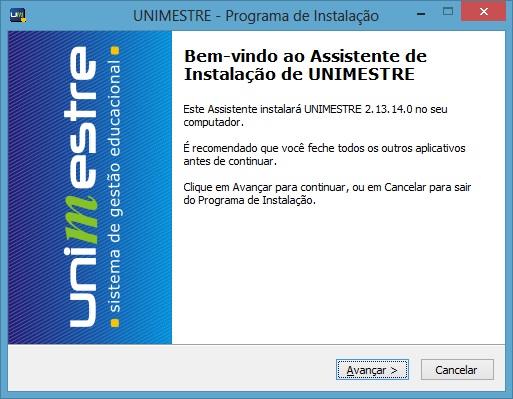
- Selecione o Local a ser instalado, como padrão vai sugerir c:\unimestre.

- Informe a pasta do menu INICIAR na qual o UNIMESTRE ficará disponível.
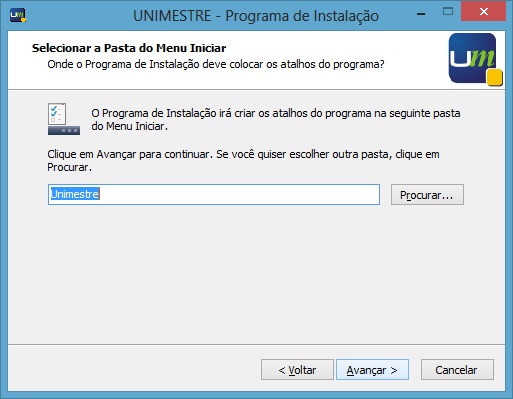
- Confirme os dados informados até o momento.
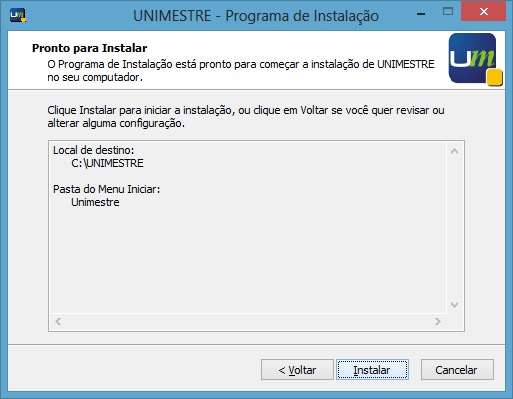
- Selecione o método de configuração do arquivo
unimestre.ini.- Utilizar configurações pré-definidas do arquivo: Selecione esta opção caso o arquivo já exista em outro computador da instituição. Utilizando esta opção, o sistema carregará as informações já contidas neste arquivo para realizar a configuração do arquivo
unimestre.inino computador em questão. - Definir novas configurações: Definir manualmente as configurações de acesso ao servidor da instituição. Utilize esta opção em conjunto com um consultor ou com as equipes de atendimento do UNIMESTRE.

- Informe o IP do servidor, porta, usuário e senha (CRIPTOGRAFADA) de acesso ao banco de dados e o endereço da pasta compartilhada no servidor, onde estão os arquivos de relatórios.

Avance a instalação até o término.
IMPORTANTE
- Na instalação, o sistema já realiza também a instalação do ODBC e do CRYSTAL, ambos indispensáveis para a impressão de relatórios.
- Ao finalizar a instalação de todos os pacotes necessários de trabalho, o sistema realiza a atualização do sistema para a última versão disponível no ambiente de downloads.
O processo de instalação cria no INICIAR > TODOS OS PROGRAMAS os atalhos do UniMestre. Abra por este espaço o módulo Acadêmico e confirme conexão com o banco de dados e geração dos relatórios.
Voltar para: Menu Principal
gerais/instalacaolocal.txt · Última modificação: 2014/11/10 22:37 (edição externa)
